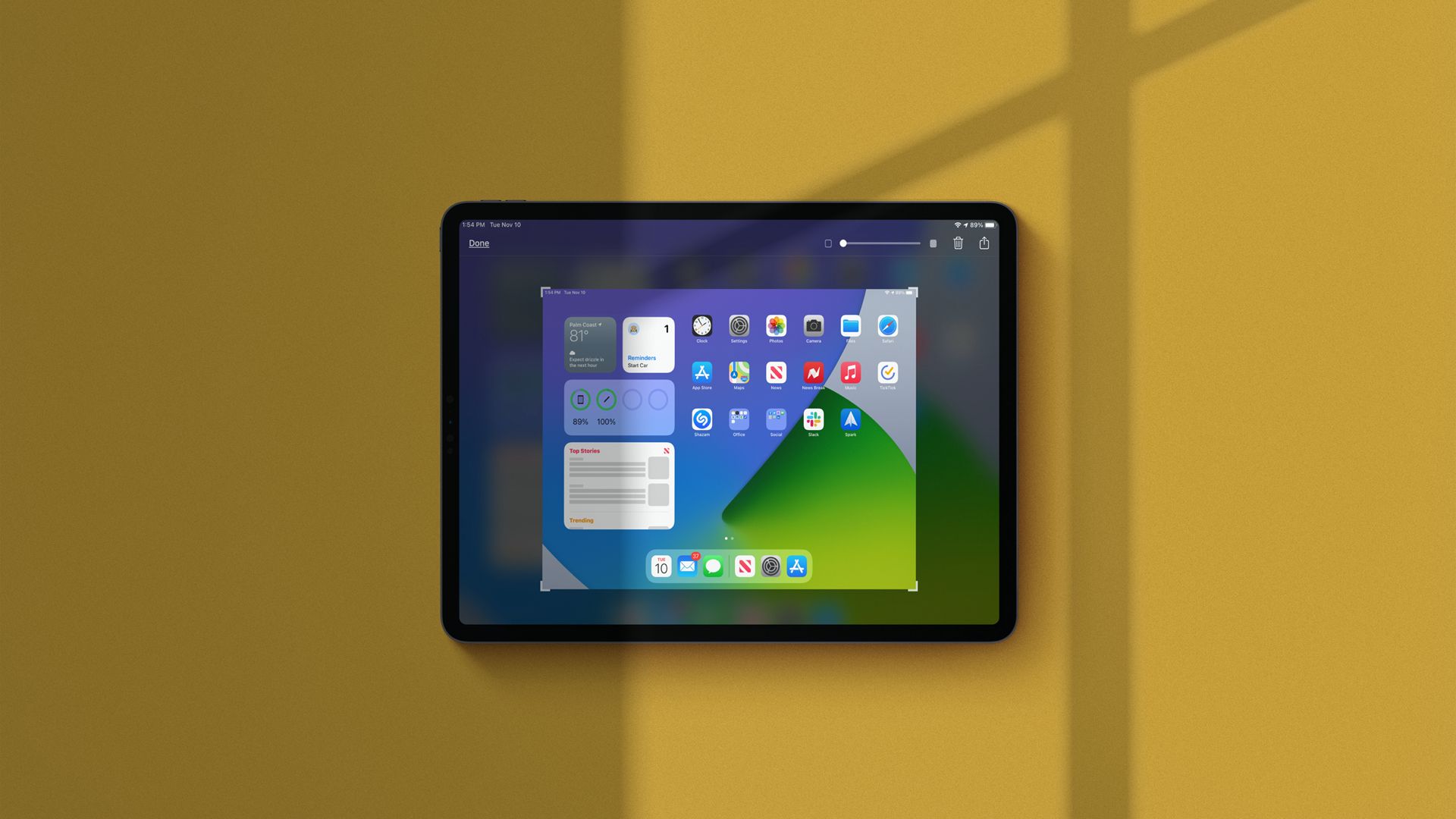Mitä tietää
- Jos iPadissasi on Koti-painike, paina lyhyesti alkuun ja Talo -painikkeita ottaaksesi kuvakaappauksen.
- Ei Koti-painiketta? Paina lyhyesti alkuun ja Ääni kovemmalle testit.
- Voit myös käyttää Apple Pencil -kynää liu’uttamalla sitä ylös kulmasta.
Tässä artikkelissa selitetään kolme tapaa ottaa kuvakaappaus iPadilla ja mistä ne löytyvät sen jälkeen.
Ota kuvakaappaus iPadilla Koti-painikkeella
Jos omistat kotipainikkeella varustetun iPadin, kuten vanhemman iPad Airin ja iPad Pron tai iPad Minin, kuvakaappauksen ottaminen on helppoa. Tämän artikkelin ohjeet koskevat iPadOS 14:ää ja vanhempia versioita. Paina lyhyesti alkuun nuppi ja the Talo painiketta samanaikaisesti. Näet näytön vilkkuvan ja kuulet kameran suljinäänen.
Pikkukuva tulee näkyviin näytön vasempaan alakulmaan. Voit katsoa sen heti napauttamalla tai odottaa myöhemmin, mitä selitämme alla. Jos päätät odottaa myöhempään, pikkukuva liukuu pois ilman, että teet mitään.
Kuinka ottaa kuvakaappaus iPadilla ilman kotipainiketta
Jos omistat iPadin, jossa ei ole Koti-painiketta, kuten iPad Pron tai uuden iPad Airin, kuvakaappauksen ottaminen on yhtä helppoa. Paina lyhyesti alkuun nuppi ja the Ääni kovemmalle painiketta (sijaitsee oikealla) samanaikaisesti. Muiden iPad-mallien tapaan näet näytön vilkkuvan ja kuulet kameran äänen. iOS 15:stä lähtien voit käyttää molempia äänenvoimakkuuspainikkeita. Et rajoitu vain käyttämään Ääni kovemmalle nuppi.
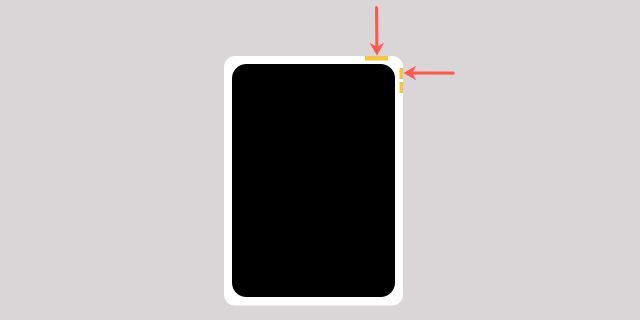
Napauta nähdäksesi pikkukuvan heti tai katso alla olevat vaiheet nähdäksesi sen myöhemmin Valokuvissasi.
Katso iPadin kuvakaappaus
Älä huoli, jos otat kuvakaappauksen iPadillasi käyttämällä yllä kuvattuja painikkeita, etkä katso pikkukuvaa heti. Kuvakaappaus tallennetaan sitten automaattisesti valokuviin.
-
Avata kuvat iPadillasi.
-
Näytä vasen sivupalkki, jos se on piilotettu napauttamalla sivupalkki -painiketta vasemmassa yläkulmassa.
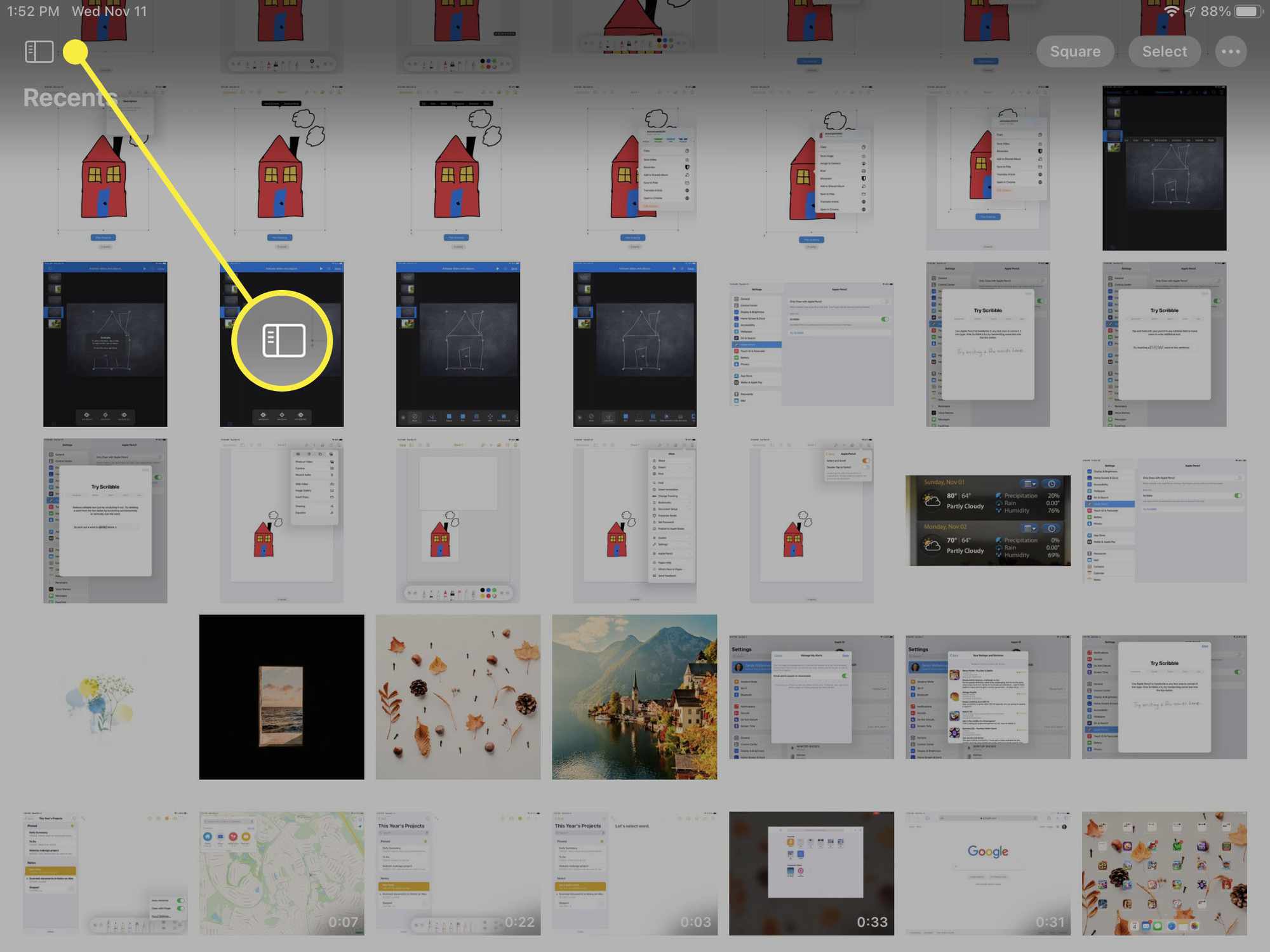
-
Laajenna napauttamalla Mediatyypit.
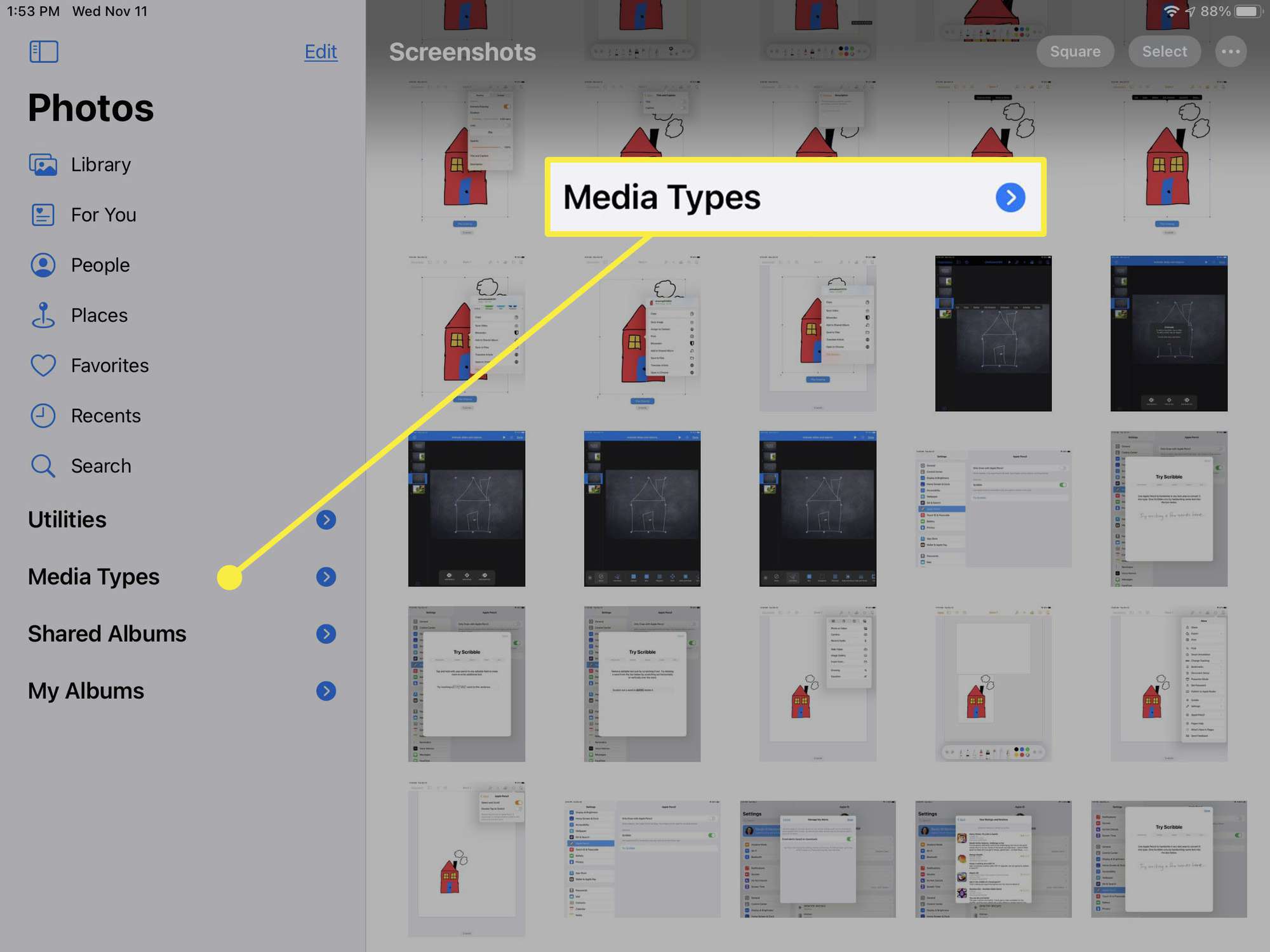
-
Valitse Kuvakaappaukset.
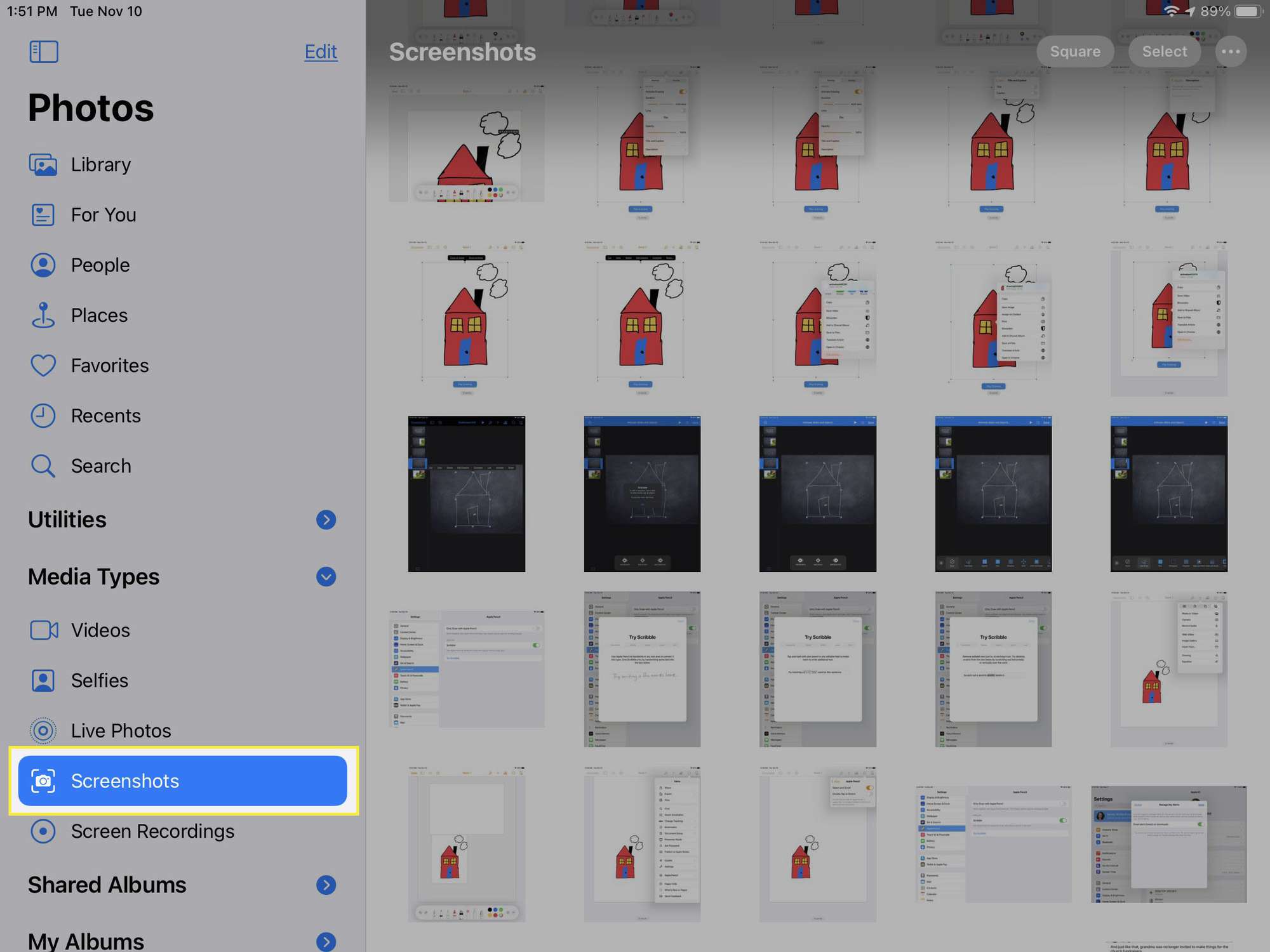
Kuvakaappauksiasi käsitellään kuten kaikkia muita iPad-kameralla ottamiasi valokuvia. Valitse yksi nähdäksesi sen koko näytössä. Käytä sitten yläosassa olevia painikkeita jakaaksesi sen yhteystiedon kanssa, muokataksesi sitä sisäänrakennetuilla työkaluilla tai merkitäksesi sen suosikiksi. Jos napautat nähdäksesi pikkukuvan välittömästi, kuvakaappausta ei tallenneta automaattisesti. Napauta Tehty vasemmassa yläkulmassa tallentaaksesi sen.
Ota kuvakaappaus iPadilla Apple Pencilillä
Jos käytät Apple Penciliä iPadin kanssa, voit käyttää sitä myös kuvakaappauksen ottamiseen.
-
Aseta Apple Pencil jollekin pohja iPadin näytön kulmat.
-
Liu’uta Apple Pencil ylös ja näyttö kutistuu laatikkoon.
-
Vapauta Apple Pencil ottaaksesi valokuvan. Huomaat, että näyttö vilkkuu hetken ja kuulee kameran suljinäänen.
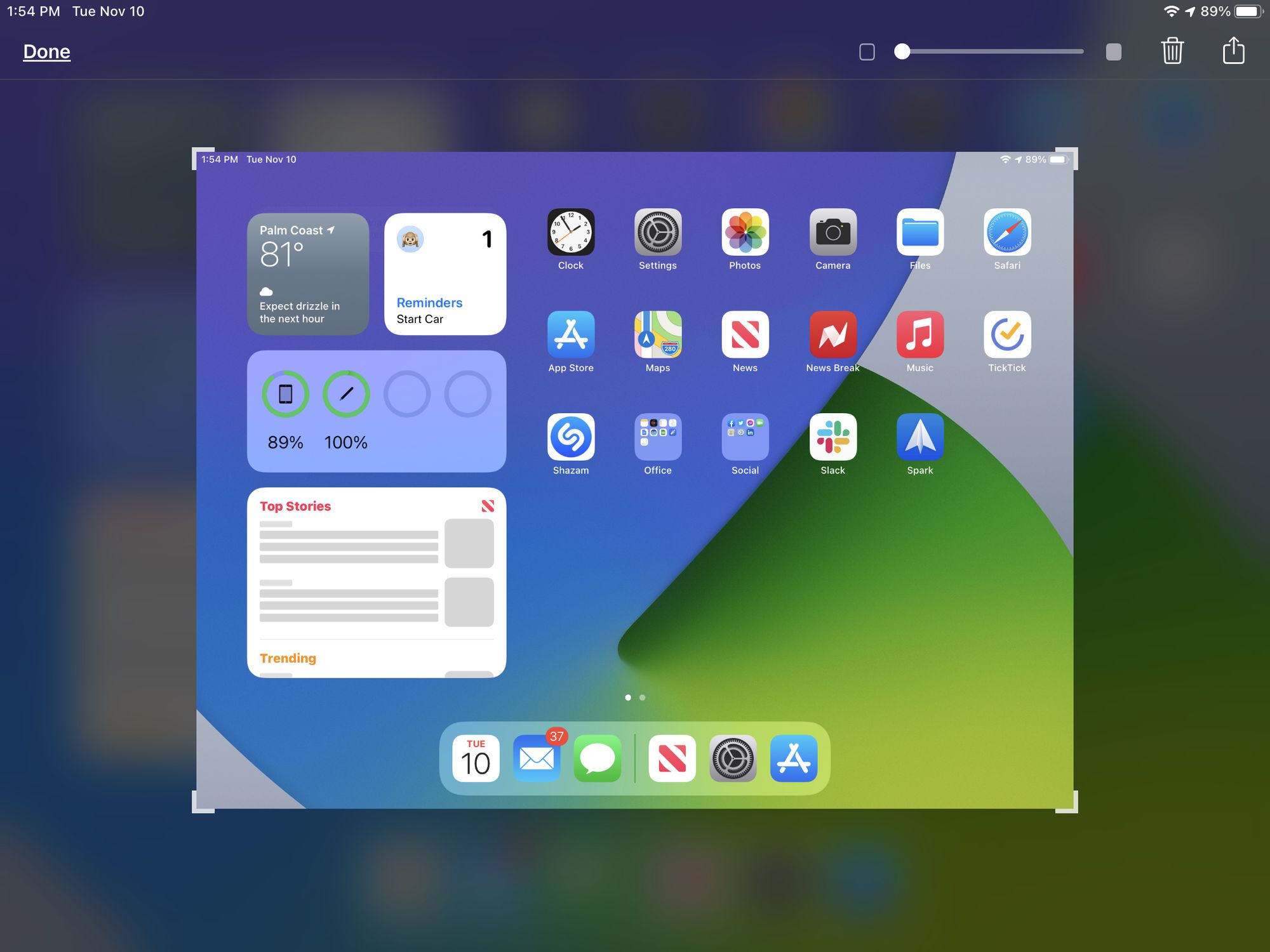
Kuvakaappaus on sitten edessä ja keskellä, jossa voit välittömästi merkitä siihen iPadin alareunassa olevilla muotoilutyökaluilla, jakaa sen tai tallentaa sen.
Jaa tai tallenna kuvakaappaus
Jaa kuvakaappaus napauttamalla Osa -painiketta oikeassa yläkulmassa. Valitse yhteystieto lähettääksesi kuvakaappauksen Viestit-sovelluksessa tai valitse sovellus, kuten Mail tai Muistutukset.

Tallenna kuvakaappaus Valokuviin tai Tiedostoihin napauttamalla Tehty vasemmassa yläkulmassa ja tee valintasi.
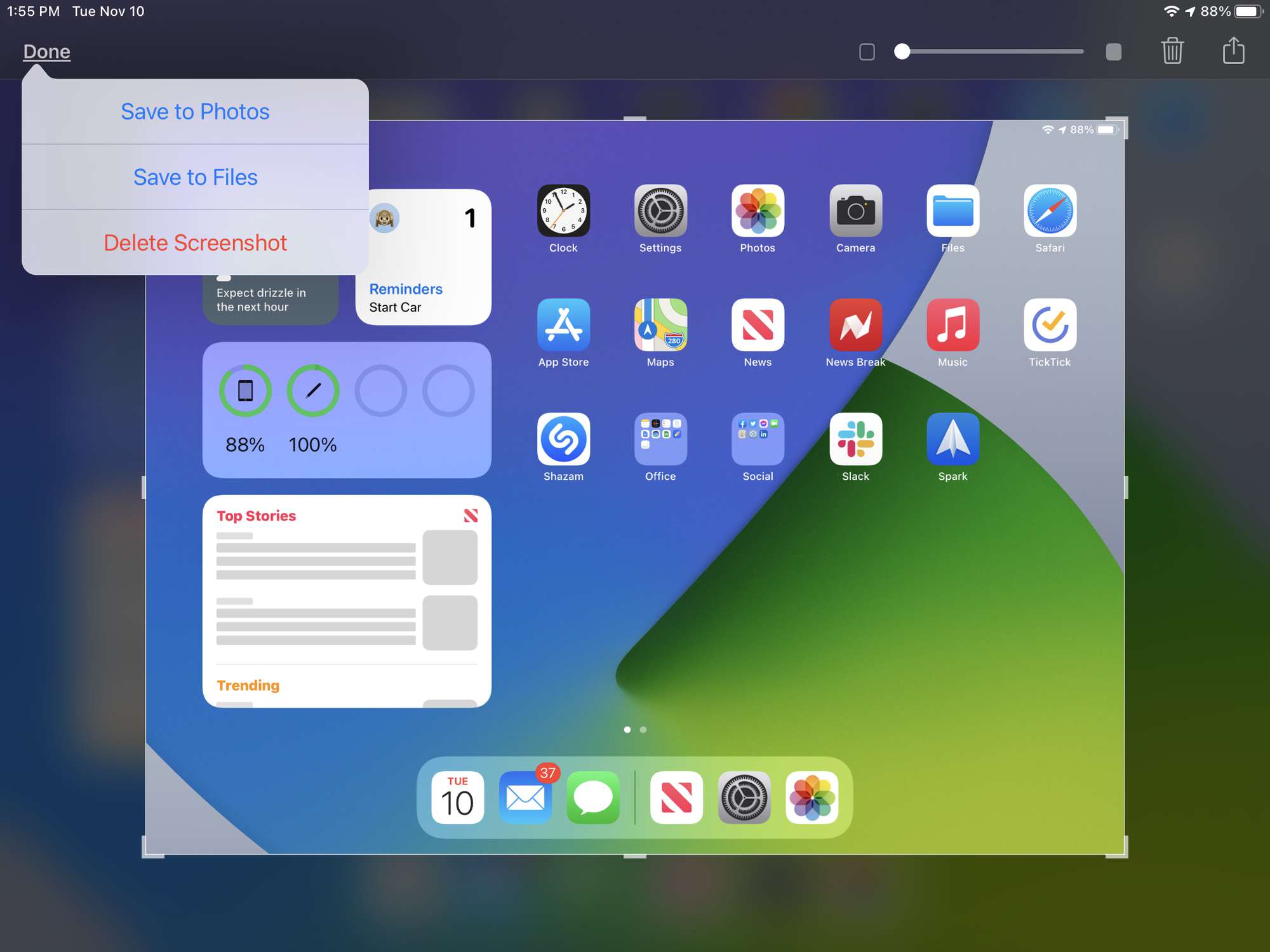
Voit myös jakaa tai tallentaa kuvakaappauksen näillä menetelmillä, kun olet käyttänyt muistiinpanojasi muotoilutyökaluilla.
Ota iPad-kuvakaappaus helposti kaikesta
Riippumatta syystä otat kuvakaappauksen iPadillasi, näet kuinka helppoa se on. Kysy ystävältäsi, mitä painiketta sinun tulee käyttää, näytä äidillesi, kuinka voit lähettää viestin, tai tallenna nauhoitus, kun saavutat pelisi kovan tason. Kuvakaappaukset tekevät siitä helppoa!